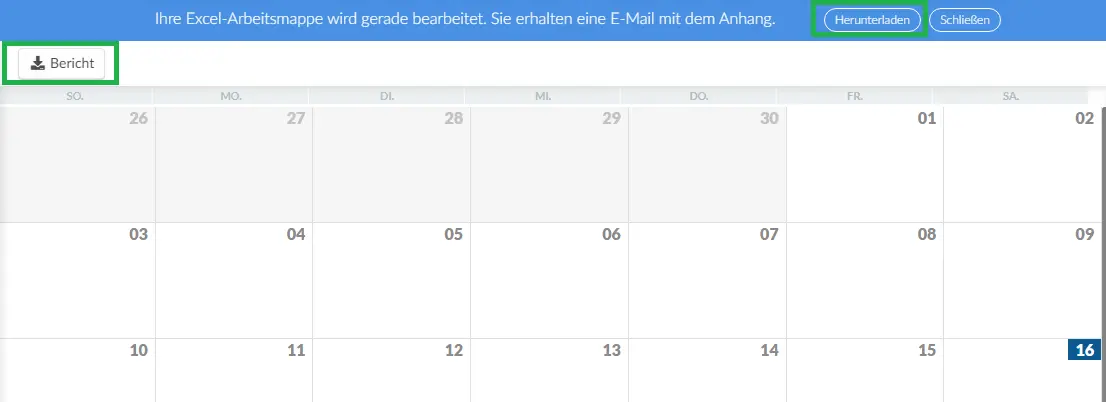Event-kalender
Halten Sie alle Ihre Events in einem benutzerdefinierten Kalender!
Sie können alle Events in Ihrer Organisation, einschließlich vergangener, aktueller und zukünftiger Events, in einem einzigen Kalender anzeigen. Die neuen Events erscheinen automatisch im Kalender und sind vollständig mit Ihrem Briefing und der Budgetverwaltung synchronisiert. Sie können verschiedene Farben für unterschiedliche Arten von Events hinzufügen, nach bestimmten Events suchen oder sie sogar mit Ihren Mitarbeitern teilen.
Wie kann ich den Kalender einsehen?
Sie können auf Ihren Kalender im Anfangsmenü der Plattform zugreifen, indem Sie nach unten zum Abschnitt Event scrollen und auf Kalender klicken.
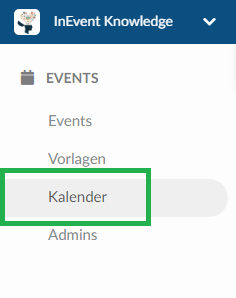
Im Home-Bildschirm des Kalenders sehen Sie alle Events, die für Ihre Firma erstellt wurden. In der Anfangseinstellung wird immer der aktuelle Monat des Kalenders angezeigt.
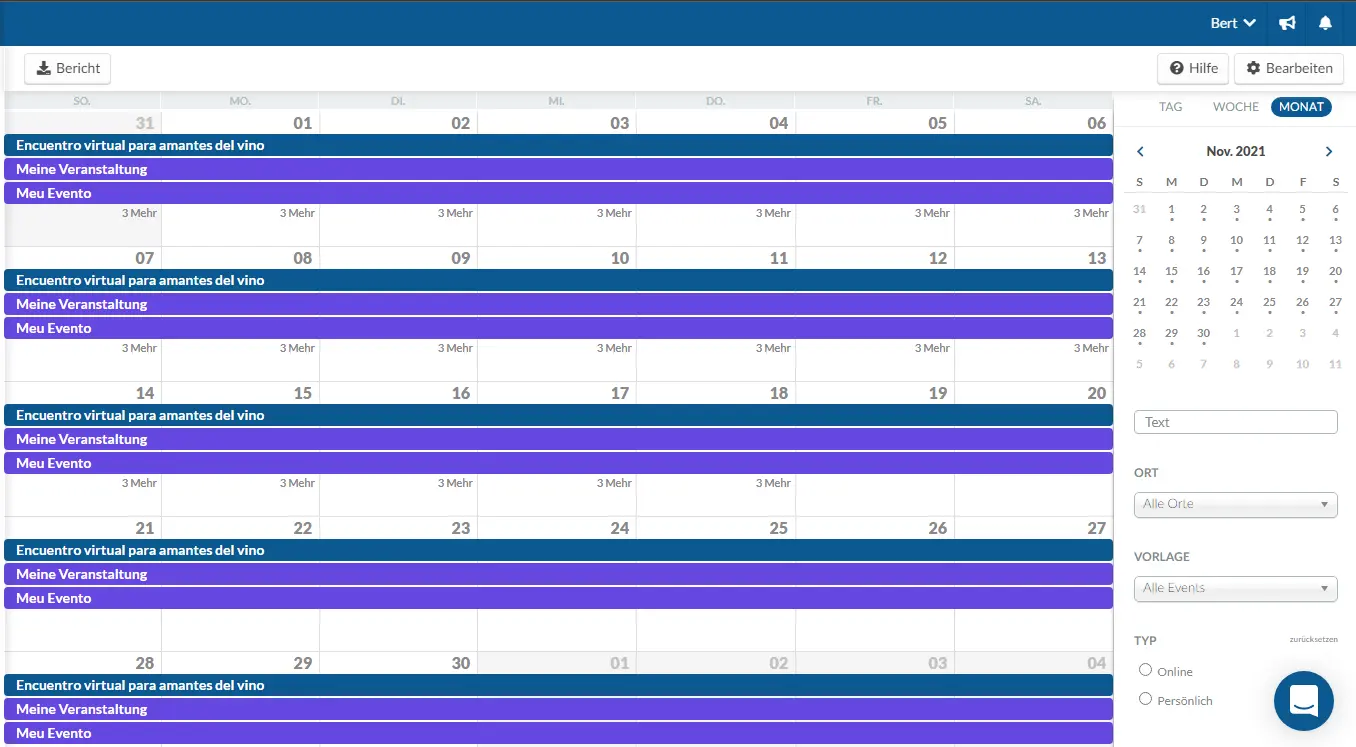
Wie kann ich nach einem Event im Kalender filtern/suchen?
Suchen Sie
Wenn Sie nach einem anderen Monat, vergangenen oder zukünftigen Events suchen möchten, wählen Sie einfach den gewünschten Monat aus, indem Sie auf die Pfeile klicken, oder klicken Sie auf den rechten Pfeil für zukünftige Events, oder klicken Sie auf den linken Pfeil für vergangene Events. Beachten Sie, dass Sie auch nach dem Namen Ihres Events suchen können.
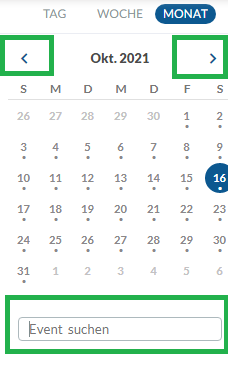
Filtern Sie
Sie können auch die Suche filtern, indem Sie auswählen, welche Art von Event Sie suchen.
- Ort - klicken Sie auf die Dropdown-Leiste, um einen Ort auszuwählen
- Vorlage - klicken Sie auf die Dropdown-Leiste, um eine Vorlage auszuwählen
- Typ - Geben Sie an, ob das Event 'Online' oder 'Persönlich' ist.
- Privatsphäre(Datenschutz) - Geben Sie an, ob das Event "öffentlich" oder "privat" ist.
- Sichtbarkeit - Geben Sie an, ob das Event 'Sichtbar' oder 'Unsichtbar' ist
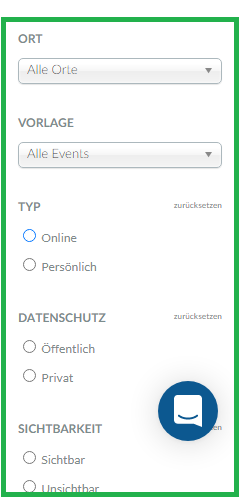
Wie kann ich mehr als ein Event sehen, das am selben Tag stattfindet?
Wenn Sie mehr als ein Event am selben Tag haben, erscheint eine Markierungsnummer, die die Anzahl der Events an diesem Tag angibt, wie in der Abbildung unten dargestellt. Um die anderen Events zu sehen, klicken Sie einfach auf die angezeigte Zahl und es erscheint eine Liste mit allen Events, die an diesem Tag stattfinden.
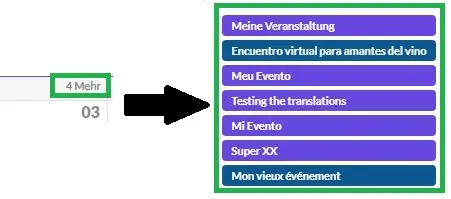
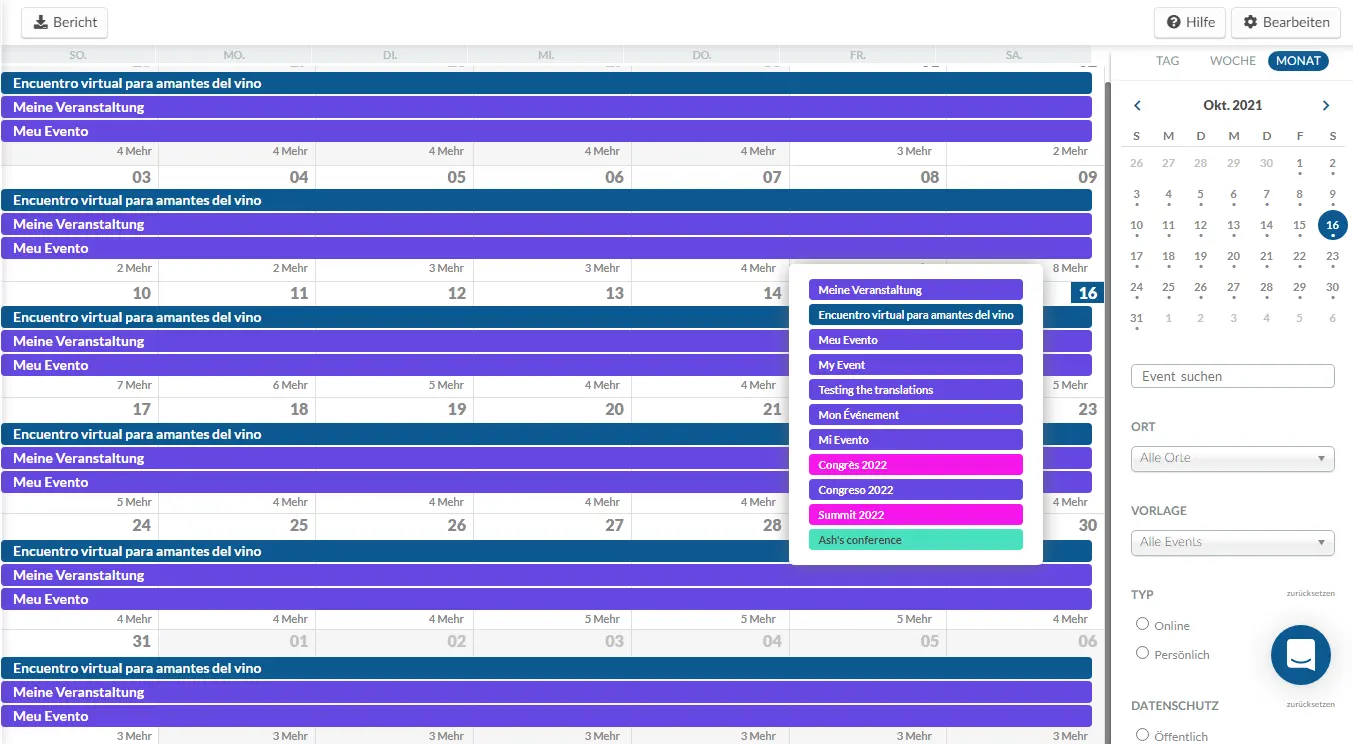
Wie kann ich meinen Eventkalender in eine Excel-Arbeitsmappe für ein- oder mehrtägige Events exportieren?
Wenn Sie auf die Schaltfläche Bericht oben auf der Seite klicken, können Sie Ihren Eventkalender exportieren. Es wird eine Meldung angezeigt, dass die Excel-Arbeitsmappe verarbeitet wird. Klicken Sie auf die Schaltfläche Herunterladen in der Meldung, um die Excel-Arbeitsmappe zu exportieren.
Wenn Sie mehr als ein Event am selben Tag haben, können Sie es filtern, bevor Sie die Daten exportieren.